在处理文档时,我们经常会遇到需要将内容分为左右两页显示的情况,无论是为了设计独特的版面布局、制作对比表格还是创建双栏阅读材料,掌握在Word中设置左右两页的技巧都是非常重要的,本文将详细介绍如何在Microsoft Word中实现这一功能,并提供一些实用的技巧和建议。
使用表格实现左右分页
1、插入表格:打开你的Word文档,点击“插入”选项卡,然后选择“表格”,根据你的需求,可以选择插入一个2列的表格,如果你想要每页显示两栏内容,可以插入一个2列1行的表格作为框架。
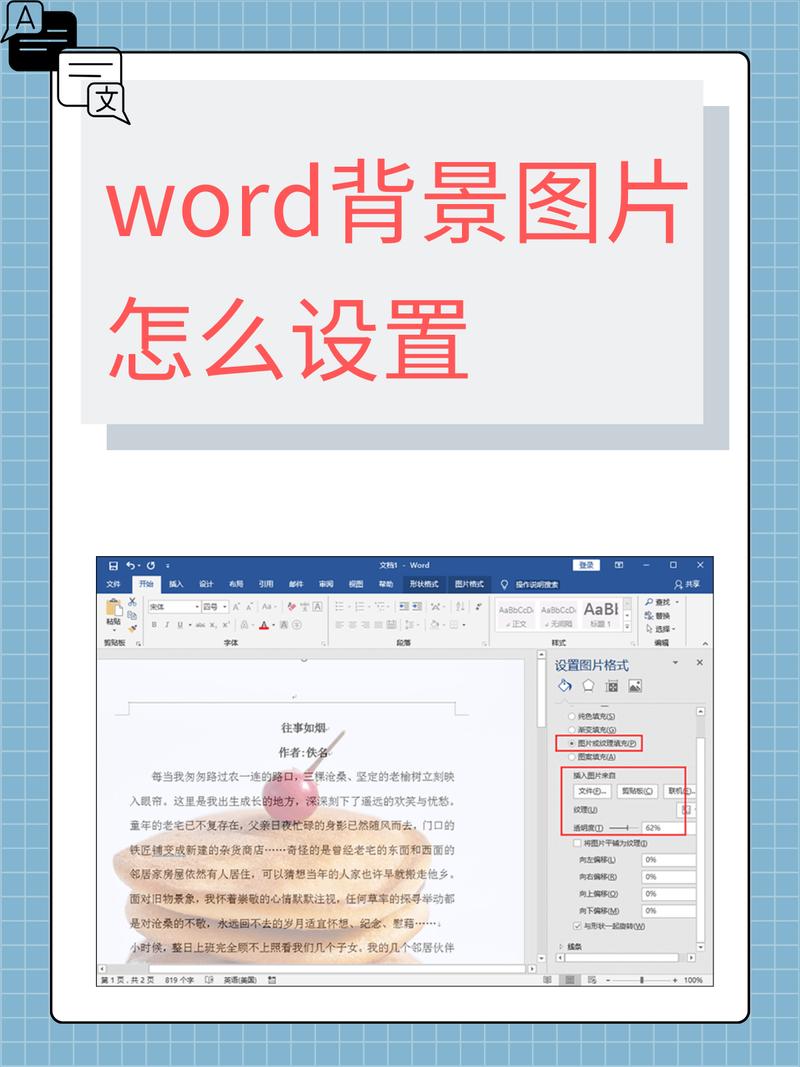
2、调整表格大小:选中整个表格,右键点击并选择“表格属性”,在弹出的对话框中,切换到“行”选项卡,取消勾选“指定高度”,确保表格能够根据内容自动调整高度,转到“列”选项卡,设置合适的列宽,比如可以将一列设置为页面宽度的一半,这样就能实现左右分页的效果。
3、:你可以在表格的不同单元格中输入你想要展示的内容了,每个单元格都可以看作是一个独立的页面区域,你可以在这里添加文本、图片、图表等元素。
4、美化表格:为了使文档看起来更加美观和专业,你可以通过“设计”选项卡中的样式来快速美化表格,或者手动调整边框、填充颜色和字体样式。
使用分栏功能实现左右分页
除了表格之外,Word还提供了分栏功能,可以更灵活地控制文本的布局。
1、打开分栏设置:选中你需要设置为左右分页的文本段落(如果是整个文档,可以直接三击选中全文),然后点击“页面布局”或“布局”选项卡下的“分栏”。
2、选择分栏类型:在分栏菜单中,你可以选择“两栏”来实现基本的左右分页效果,如果需要更多自定义选项,如不等宽的分栏或添加分隔线,可以选择“更多分栏”进行详细设置。

3、调整分栏间距:在“更多分栏”设置中,你可以调整两栏之间的间距,以及是否在两栏之间添加分隔线,以达到最佳的视觉效果。
4、平衡各栏文字:如果发现某一栏的文字过多而另一栏过少,可以在“更多分栏”设置中勾选“平衡各栏文字”,这样Word会自动调整文字分布,使得两栏的高度尽可能一致。
注意事项与技巧
保存文档:在进行大量布局调整之前,建议先保存一份文档的副本,以防不测。
预览效果:利用Word的“打印预览”功能,可以在实际打印前查看左右分页的效果,确保一切符合预期。
兼容性考虑:如果你的文档需要在不同的设备或软件上查看,记得测试其兼容性,确保左右分页的效果在所有平台上都能正常显示。
FAQs
Q1: 如何在Word中快速删除所有表格边框?

A1: 选中整个表格或需要删除边框的部分,然后在“设计”选项卡中找到“边框”按钮(通常是一个带有框线的图标),点击后选择“无边框”即可。
Q2: 如果我想在左右分页的布局中插入图片或图表,应该怎么操作?
A2: 无论你使用的是表格还是分栏布局,插入图片或图表的步骤基本相同,将光标放置在你想插入图片或图表的位置,然后点击“插入”选项卡,选择“图片”或“图表”,从文件或在线资源中选择你需要的图片或图表进行插入,插入后,你可以根据需要调整它们的大小和位置,以适应你的左右分页布局。
以上内容就是解答有关word怎么左右两页的详细内容了,我相信这篇文章可以为您解决一些疑惑,有任何问题欢迎留言反馈,谢谢阅读。
内容摘自:https://news.huochengrm.cn/cygs/9786.html
